cdr怎么把图片变成圆形
1、打开CDR软件,选择工具栏中的矩形工具,在文件中绘制一个矩形(或者绘制自己需要图形);
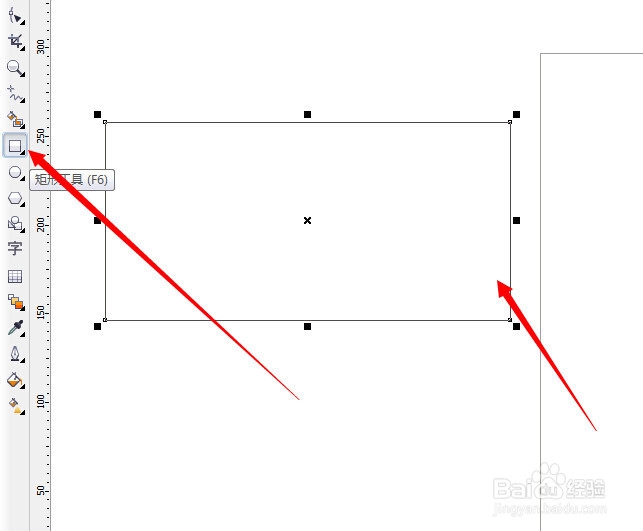
2、选中刚刚绘制的矩形,在软件的顶部,可以看到有一个设置矩形四角边角角度的设置窗口;
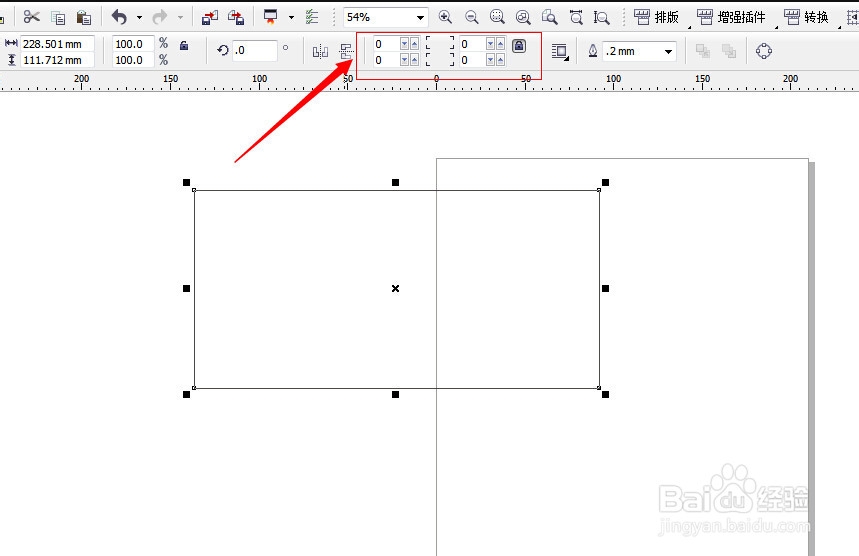
3、在这个窗口中输入不同的数值就可以将矩形的边角变的有弧度(最大数值是100),数值越大弧度越大,大家可以根据自己的需要进行设置(如果四个边角需要不同的角度,需要将‘小锁标志’打开);
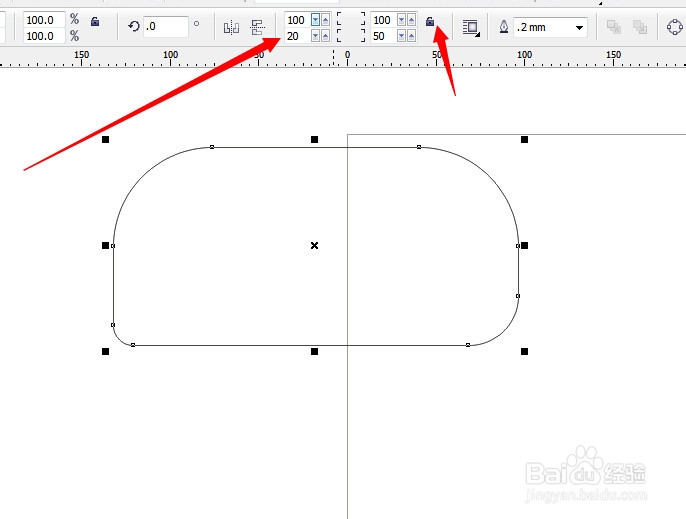
1、点击:【文件】——【导入】,将需要制作的图像导入到CorelDRAW X4软件中;
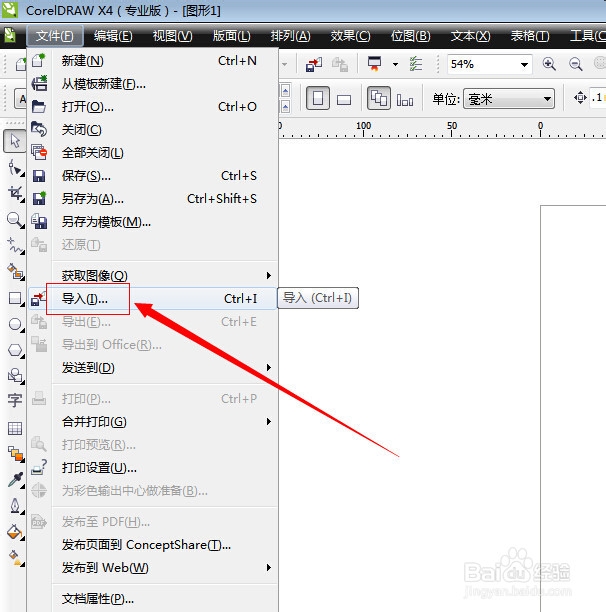
2、选择工具栏中的椭圆工具,按住Ctrl键在图像上绘制一个圆形(大家可以绘制自己需要的图形);
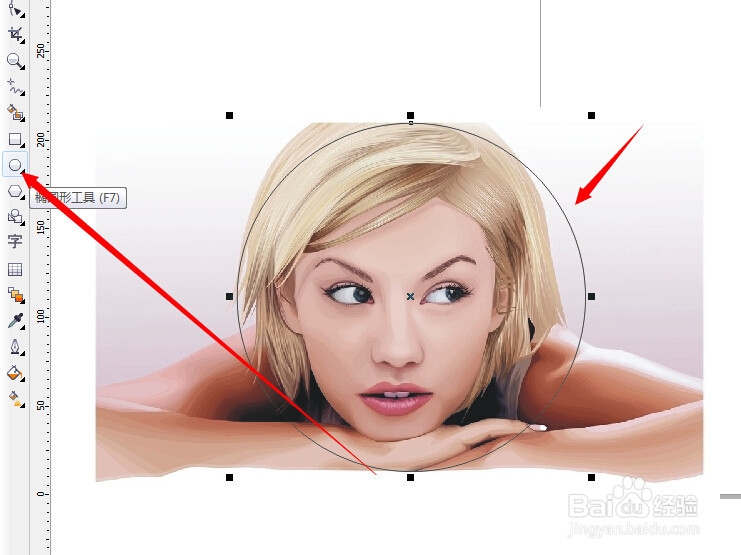
3、选中刚刚导入的位图,然后点击:【效果】——【图像精确裁剪】——【放置容器中】;
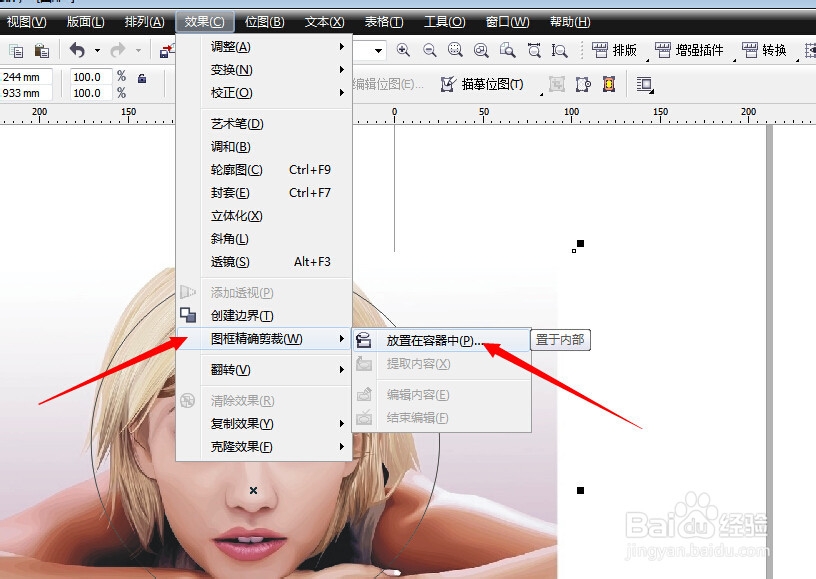
4、将位图放置到我们绘制的圆形中,这样就可以把位图裁剪成我们想要的样式了,大家去试试吧。
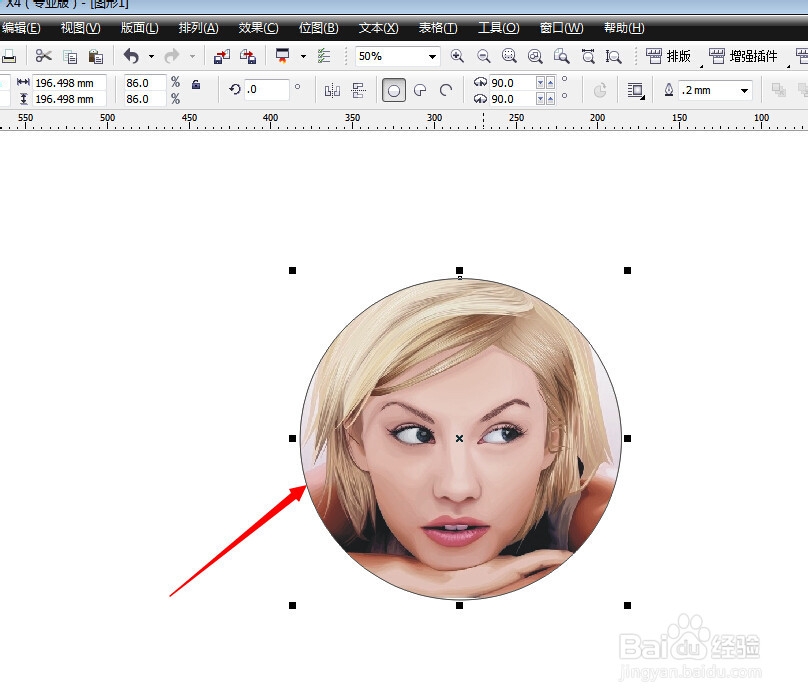
声明:本网站引用、摘录或转载内容仅供网站访问者交流或参考,不代表本站立场,如存在版权或非法内容,请联系站长删除,联系邮箱:site.kefu@qq.com。
阅读量:149
阅读量:96
阅读量:118
阅读量:111
阅读量:120